
medcalc注册机
附使用教程- 软件大小:0.54 MB
- 更新日期:2019-05-29 09:38
- 软件语言:简体中文
- 软件类别:健康医药
- 软件授权:免费版
- 软件官网:待审核
- 适用平台:WinXP, Win7, Win8, Win10, WinAll
- 软件厂商:

软件介绍 人气软件 下载地址
medcalc注册机是一款专为medcalc 19而打造的补丁程序,medcalc 19是目前非常受欢迎的医学统计软件,软件提供了创建表格、系列测量、元分析、汇总统计、一个平均值的检验、一个比例的检验等多种强大的统计与分析功能,而这款软件是付费软件,需要注册激活才能正常无限制使用,这里为您分享了这款注册机,其能够协助用户生成用于激活的激活码,从而能够让用户免费激活这款功能强大的医学统计与分析软件,有需要的用户赶紧下载吧!
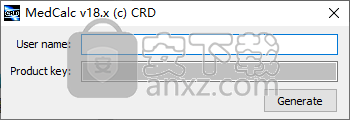
软件功能
medcalc注册机是为medcalc 19版本而打造的,可能不适用于其他版本(用户可以在本站下载主程序)。
这款程序可以直接生成用于激活的注册码,从而让您直接激活。
相比于其他的补丁而言,使用上更加的稳定,不会造成程序出现任何问题。
绿色安全的程序,但是由于使用易语言编写可能会被杀毒软件误报,建议在下载与使用期间关闭杀毒软件。
这款注册机亲测有效,能够直接激活medcalc 19,并为您附上了详细的安装教程。
体积小巧的注册机程序,不到1MB大小的程序。
medcalc注册机能够为用户省下一大笔费用。
软件特色
查看菜单
“视图”菜单包含用于查看数据,注释,图形和结果的命令和选项。
•电子表格:打开或激活电子表格数据窗口
•显示公式:选项以在电子表格中显示公式,而不是计算结果
•显示网格线:选项以在电子表格中显示网格线
•内容栏:打开目录栏
•工具栏:显示不同工具栏的选项
•状态栏:显示状态栏的选项
•全屏:选项可将应用程序最大化为全屏视图
格式菜单
“格式”菜单包含用于格式化MedCalc中活动窗口内容的命令。
•字体:选择字体
•增加字体大小:增加字体大小
•减小字体大小:减小字体大小
•电子表格:选择全局列宽,小数和宽度以及所选列的对齐方式
•图形:格式图形
•图表图例:格式图图例
•重置图形标题和选项:将图形图块,选项和颜色重置为默认值
工具菜单
“工具”菜单包含以下命令:
•排序行:排序数据
•排除和包括:排除或包括统计分析中的数据或案例。
•填充列:使用公式填充列。
•堆栈列:将多个电子表格列堆叠到新列中。
•生成随机样本:生成一系列随机数。
•根据分位数创建组:根据变量的分位数(例如四分位数)创建组。
•创建随机组:创建随机组(随机化案例)。
•创建用户定义的组:根据一系列用户定义的条件创建组/类别。
•排名案例:创建一个包含数字变量排名的新变量。
•百分位数排名:创建一个包含数字变量百分位数的新变量。
•z-scores:通过计算数字变量的z分数来创建新变量。
•电源转换:通过计算数值变量的电源转换来创建新变量。
•编辑变量列表:用于编辑变量列表的命令。
•编辑过滤器列表:用于编辑过滤器列表的命令。
•选择用于案例识别的变量:用于选择标识案例的变量的命令。
•Enter键移动单元格指针:用于控制电子表格中单元格指针移动的命令。
数值或定量变量
数字变量由数字组成,例如0,25或3.258,或者可以解释为数字的表达式,例如数字。 LOG(25)或SQRT(VAR1)其中VAR1是包含数字数据的变量名。
数值数据可以是连续的也可以是离散的。
•连续数据:理论上可以假定两个给定值之间的任何值的数字; 通常测量,例如:一个人的身高。
•离散数据:不连续的数据(可能具有有限数量的值),通常是计数,例如:一个家庭中的子女数量。
在MedCalc中,您可以使用电子表格函数IF(If-then-else函数)轻松地将数值变量转换为分类变量。
从上一个不同的对话框中调用选择
功能键F7还可用于在新对话框中输入先前对话框中的数据。例如,在创建散点图后,您需要计算相同变量的相关统计信息。要获得此功能,请在“统计”菜单中选择“相关系数”。显示对话框时,按功能键F7输入与上一个散点图对话框中相同的变量。此功能可用于在类似的对话框之间交换信息,例如
•汇总统计,直方图,累积分布,盒须图,正态图,参考区间
•相关性,秩相关,回归,散点图
•多元回归,Logistic回归,多变量图,多重变量图
•T检验,Wilcoxon检验,数据比较图。
•单因素方差分析,Kruskal-Wallis检验,多重比较图,聚类多重比较图。
•布兰德和奥特曼情节,传递和巴布洛克回归,山地情节。
•频率表,频率图表,评估者间协议(Kappa),Fisher精确测试,McNemar测试
•ROC曲线和ROC曲线比较
安装方法
1、在本站下载并解压注册机程序。
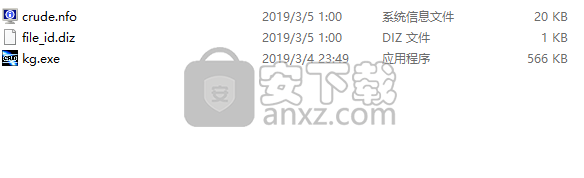
2、用户需要先安装程序(以安装的用户可以跳过安装步骤),双击安装程序进入如下的MedCalc安装向导,点击【next】。
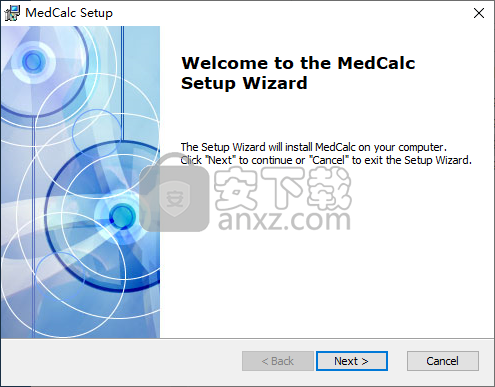
3、最终用户许可协议,用户阅读后,点选“I accept the terms in the License Agreement”的选项,再点击【next】按钮继续。
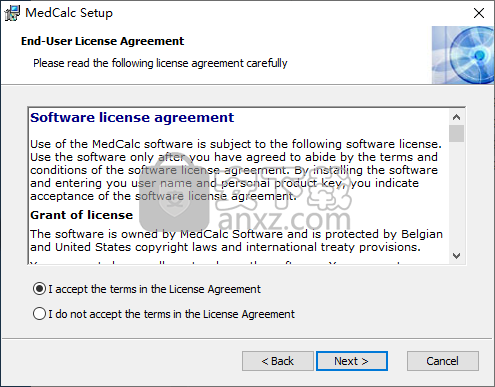
4、配置快捷方式,建议选择默认的Desktop、Start Menu Programs folder两项勾选。
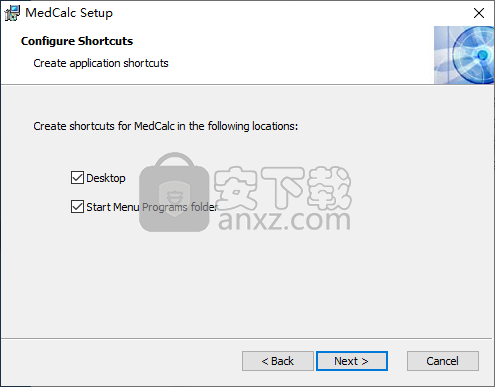
5、选择安装文件夹,用户选择C:\Program Files\MedCalc\,然后点击【next】。
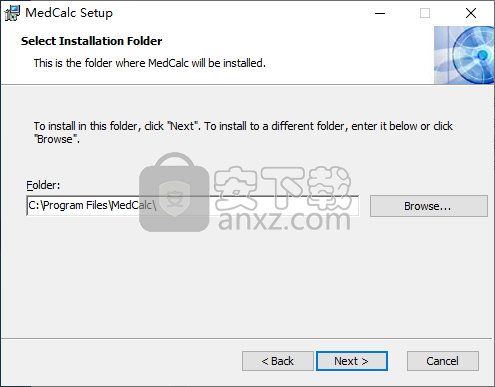
6、准备安装,点击【install】按钮开始进行安装。
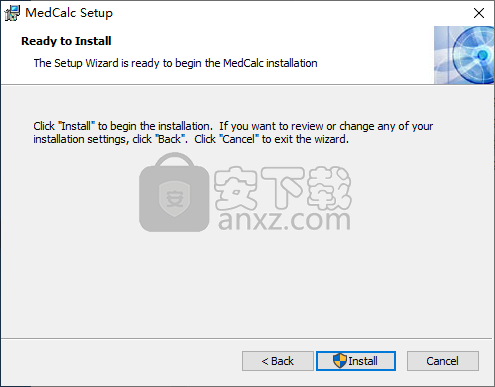
7、安装完成后点击【finish】结束安装。
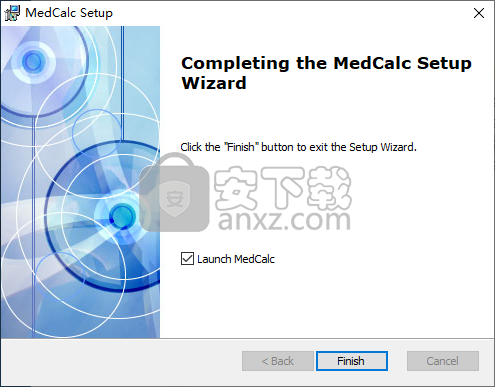
8、运行软件,进入如下的软件许可界面,点击【enter product key】按钮。
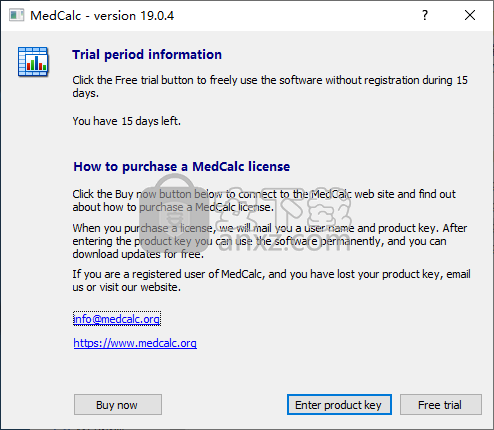
9、随即进入如下的输入激活信息界面。
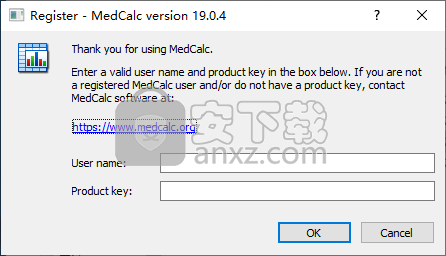
10、用户需要先断开电脑上的网络,用户可以在控制面板\网络和 Internet\网络连接下断开。
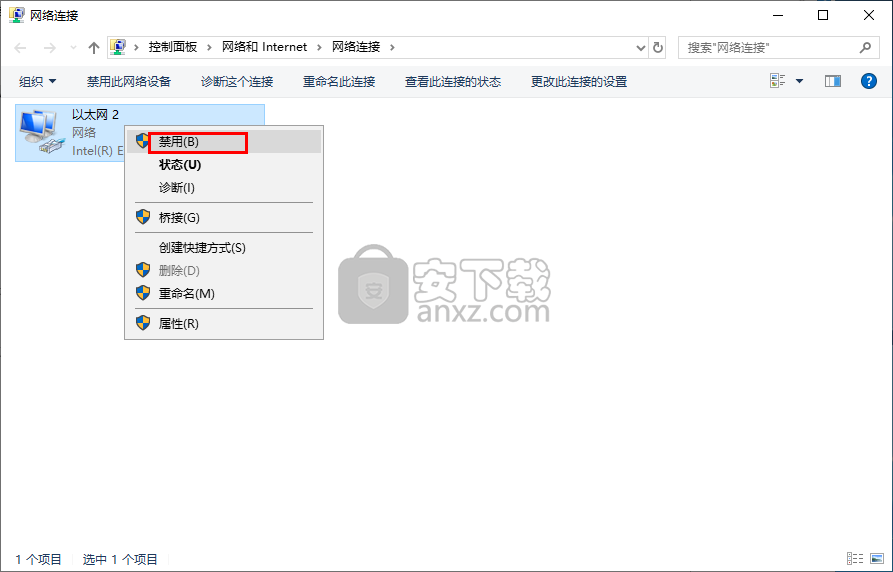
11、运行注册机程序,然后任意输入用户名称,例如这里输入“anxiazai”,然后点击【generate】按钮,即可在“product key”一栏生成激活码。
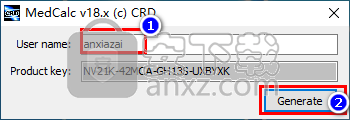
12、将注册机上的用户名以及激活码复制到软件的用户名以及激活码上,点击【OK】。
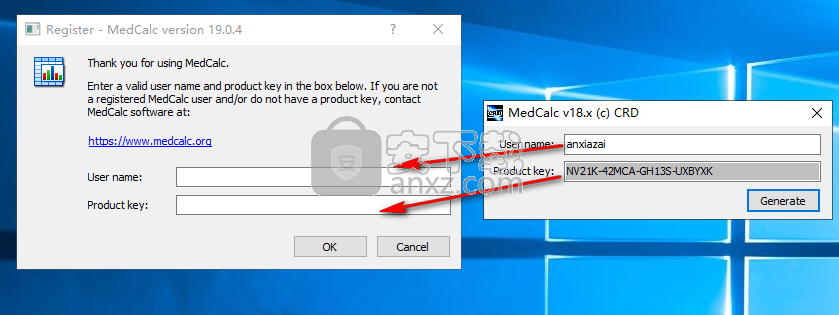
12、完成,自动进入如下的软件界面,此时界面为英文,用户可以设置为中文。
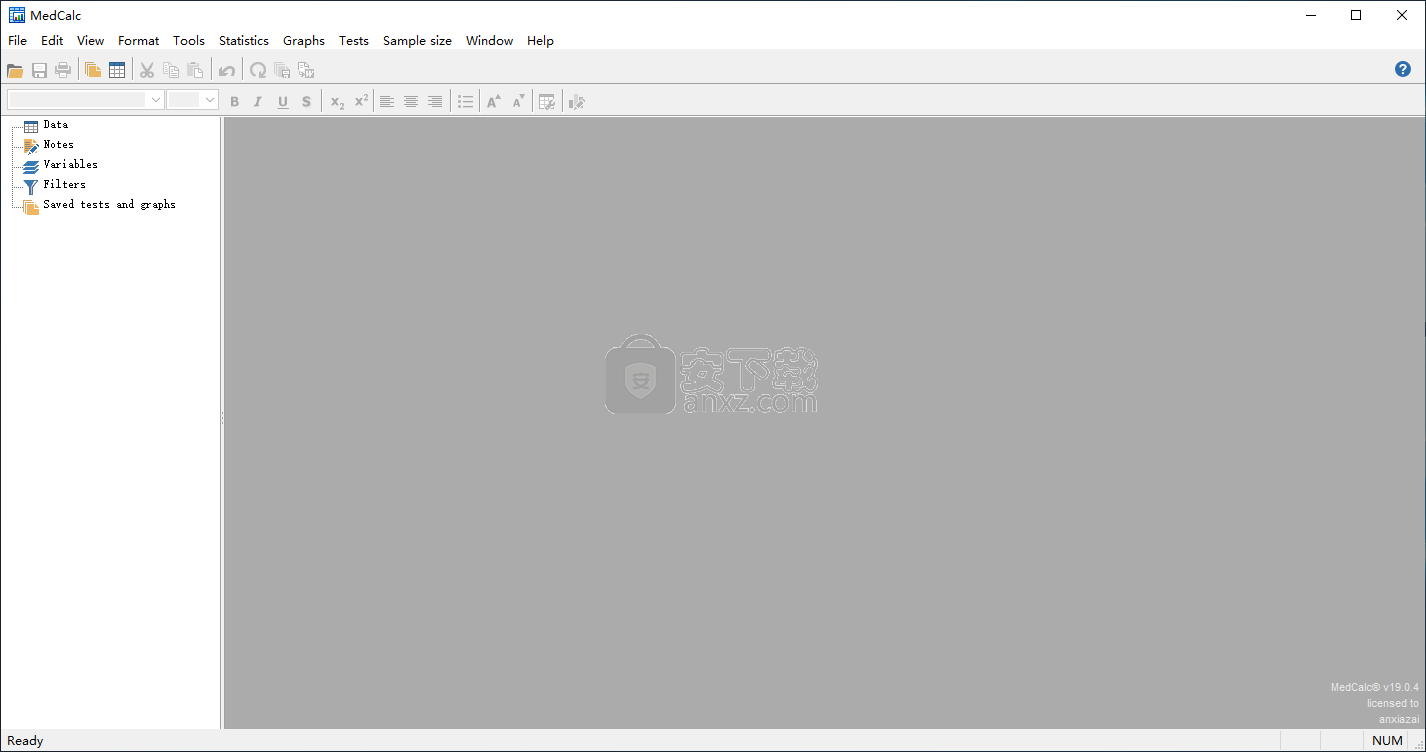
13、点击【tools】按钮,在呼出的操作选项中选择【options】。
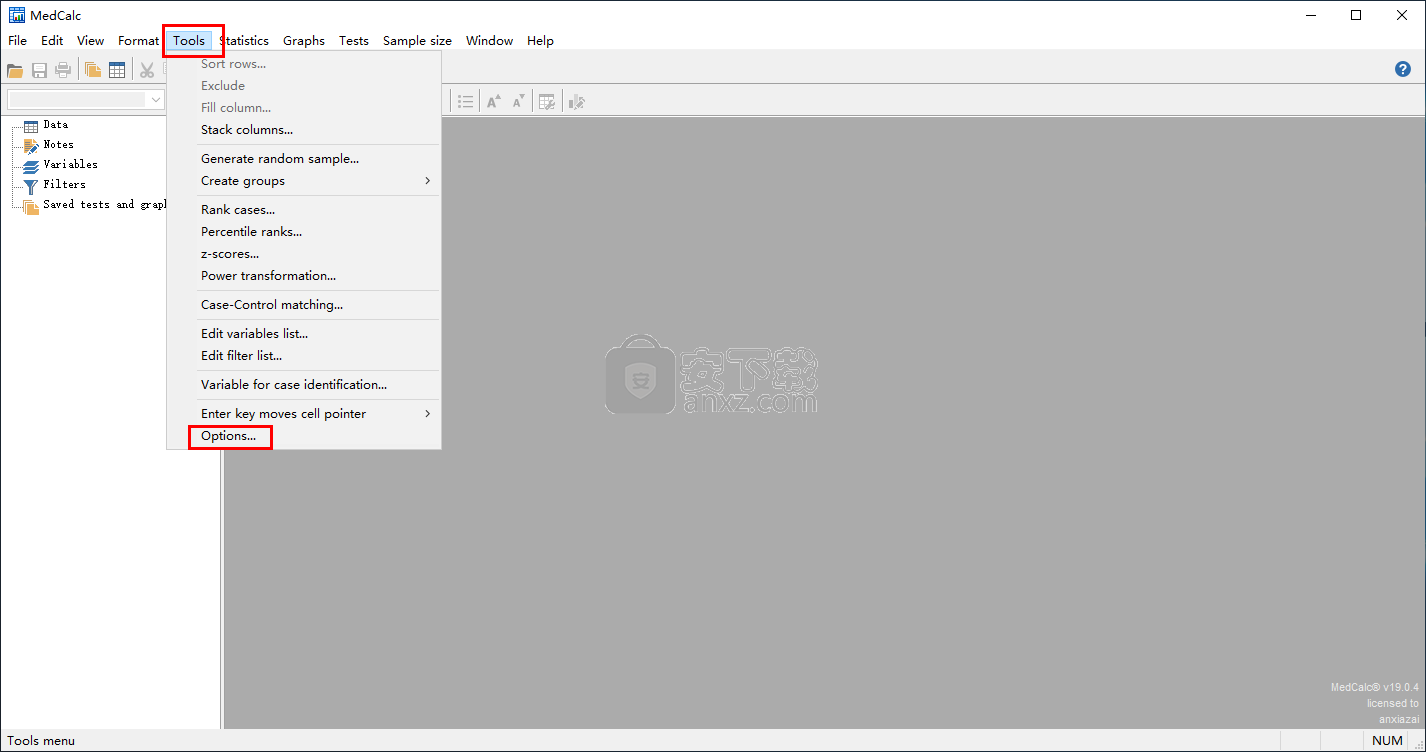
14、在language的语言选项下分别将User-interface、Output设置为中文(Chinese(simplified)),点击【OK】。
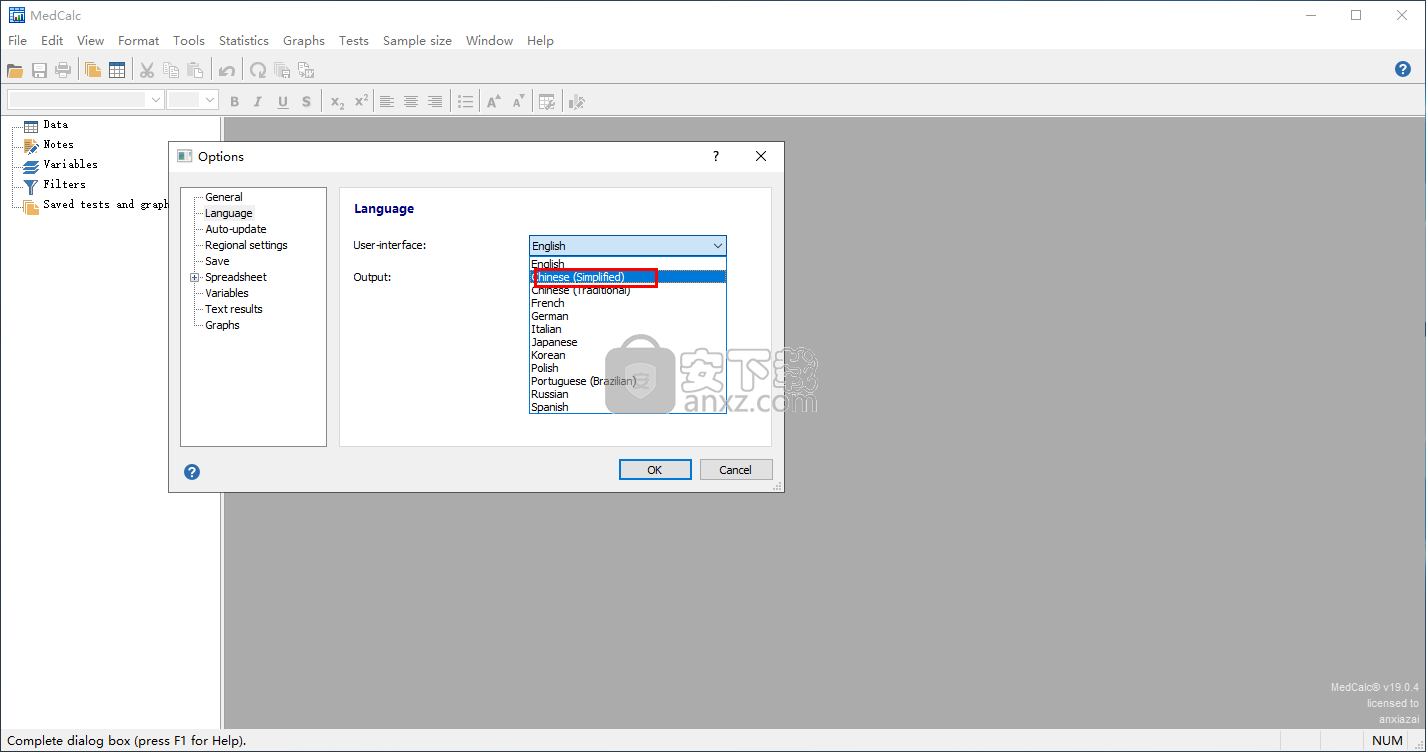
15、随即medcalc19即可设置为简体中文界面。
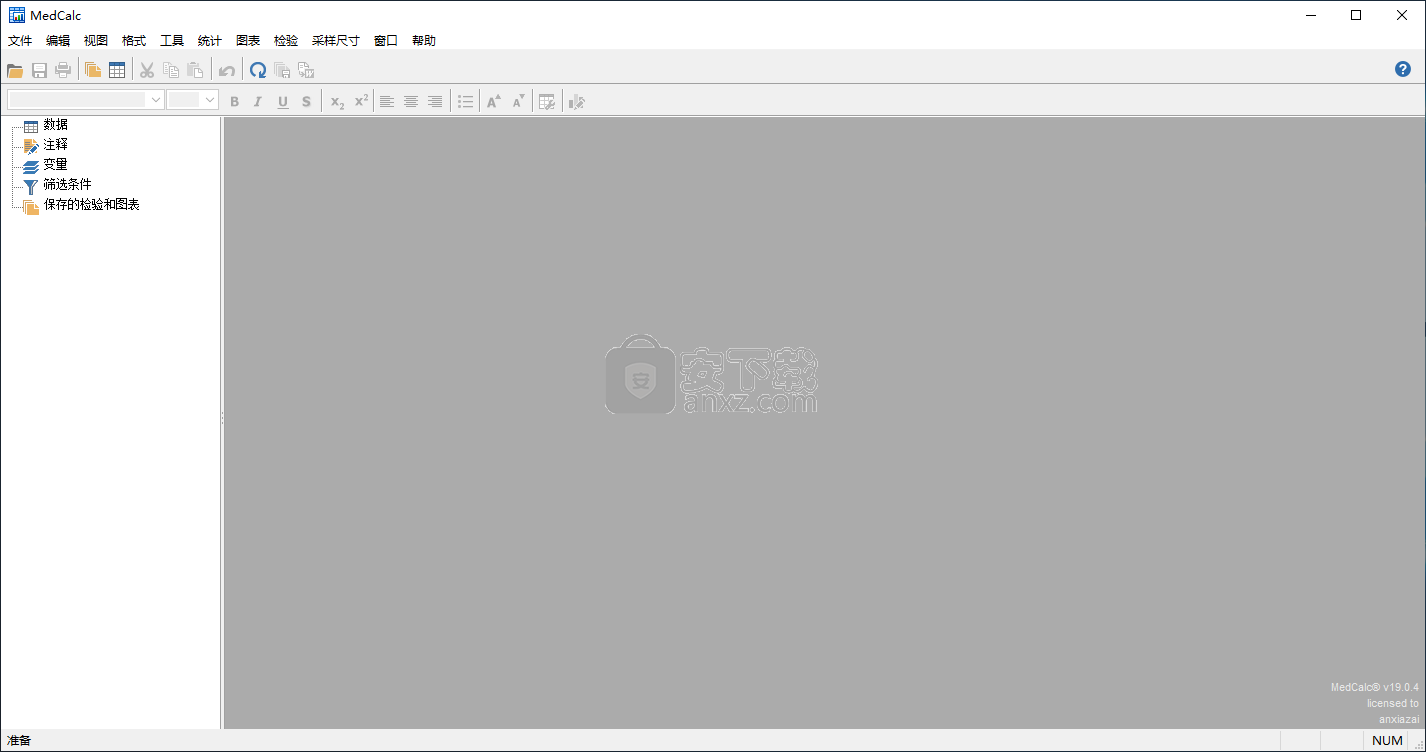
人气软件
-

《本草纲目》 图解版 18.00 MB
/简体中文 -

Cookbook+Calendar(饮食计划软件) 16.7 MB
/简体中文 -

药学通 65.9 MB
/简体中文 -

女性安全期計算工具 不懷孕加強版 0.2 MB
/简体中文 -

人体穴位图合集 彩图高清版 55.00 MB
/简体中文 -

《力量与肌肉训练图谱》PDF扫描版 47.00 MB
/简体中文 -
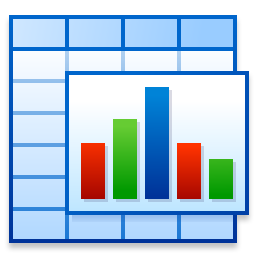
medcalc 19(医学统计软件) 58.1 MB
/简体中文 -

《男性增强术》 0 MB
/简体中文 -

《催眠入门手册》 0 MB
/简体中文 -

医学三基考试宝典(医师) 3.0 5.00 MB
/简体中文


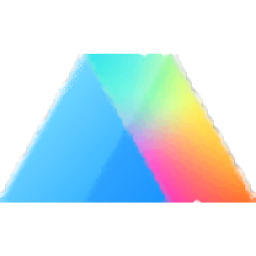 GraphPad Prism 8(医学绘图软件) v8.0.0
GraphPad Prism 8(医学绘图软件) v8.0.0 





